回答の回収
回答の回収について
デフォルトでは、回答者がアンケートに回答する前に、アンケートをアクティブにして配信する必要があります。アンケートの準備が整ったら、[配信]タブに移動して回答の回収を開始します。
このページでは、アンケートの収集の開始、一時停止、再開の方法とその効果について説明します。また、アクティブなアンケートを編集し、アンケート利用状況を設定する方法についても説明します。
このページで扱うプロジェクトの種類
このサポートページでは、以下のようないくつかのタイプのプロジェクトで回答を収集する方法のみを説明します:
上記にリストアップされていないプロジェクトは、サポートページに記載されている通りの動作を保証するものではありません 。
回答の回収の開始
- アンケートで[配信]タブに移動します。
![[配信]タブに移動して配信方法を選択する](https://www.qualtrics.com/m/assets/support/wp-content/uploads//2015/04/distributions-tab-update-2.png)
- 目的の配信方法を選択します。アンケートを配信する時には複数の方法が設定できるため、リンク先のページにアクセスして詳細を確認してください。配信オプションには以下が含まれます。
- メール:回答者にメールでアンケート調査を送信します。
- ウェブ:回答者が受けるアンケートをインターネットに投稿します。
- ソーシャル:回答者が回答できるように、ソーシャルメディアサイトにアンケートを投稿します。
- モバイル:アンケートを回答者のモバイルデバイスに送信します。
- オンラインパネル:このオプションは、パネルを購入した場合にのみ表示されます。パネルの購入について詳しく知りたい場合は、営業担当にお問い合わせください。
- その方法を使用してアンケートを配信する(メールを作成する、匿名リンクを使用するなど)手順に従ってください。
アンケートを配信すると、自動的にアンケートがアクティブになり、回答者が回答を送信できるようになります。
アクティブなアンケートの編集
クアルトリクスでは、一度配信したアンケートを編集することができますが、回答の収集を開始した後は、収集したデータが無効になる可能性があるため、編集を行わないことをお勧めします。すでに回答を収集したアンケートを編集する必要がある場合は、アクティブなアンケートのテストと編集のページを参照して、データを無効にすることなく変更できる内容を確認してください。
回答の回収の一時停止
回答の回収を一時停止すると、アンケートが「オフ」になり、新しい回答が受け付けられなくなります。一時停止中は、どのユーザーもアンケートを開始できません。匿名リンクは、あなたが配信した他のアンケートリンクと同様に無効になります。これにより、まだアンケート調査を開始していない人は、アンケートを開始することができなくなります。
進行中の回答(アンケートを開始したが、まだ終了していない参加者)については、アンケートのセッションを閉じるか、それらの参加者に終了してもらうかを選択できます。
回答収集の一時停止は、プロジェクトページまたは配信タブから行うことができます。
プロジェクトページからの回答収集の一時停止
- [プロジェクト]ページに移動します。

- 終了するプロジェクトの横にある3つの点をクリックします。
![プロジェクトページ。開いているプロジェクトのプロジェクトオプションを選択し、[閉じる]を選択する](https://www.qualtrics.com/m/assets/support/wp-content/uploads//2015/04/collecting-responses-1.png)
- [閉じる]を選択します。
- 回答の収集が一時停止された場合に、進行中の回答がどうなるかを選択します:
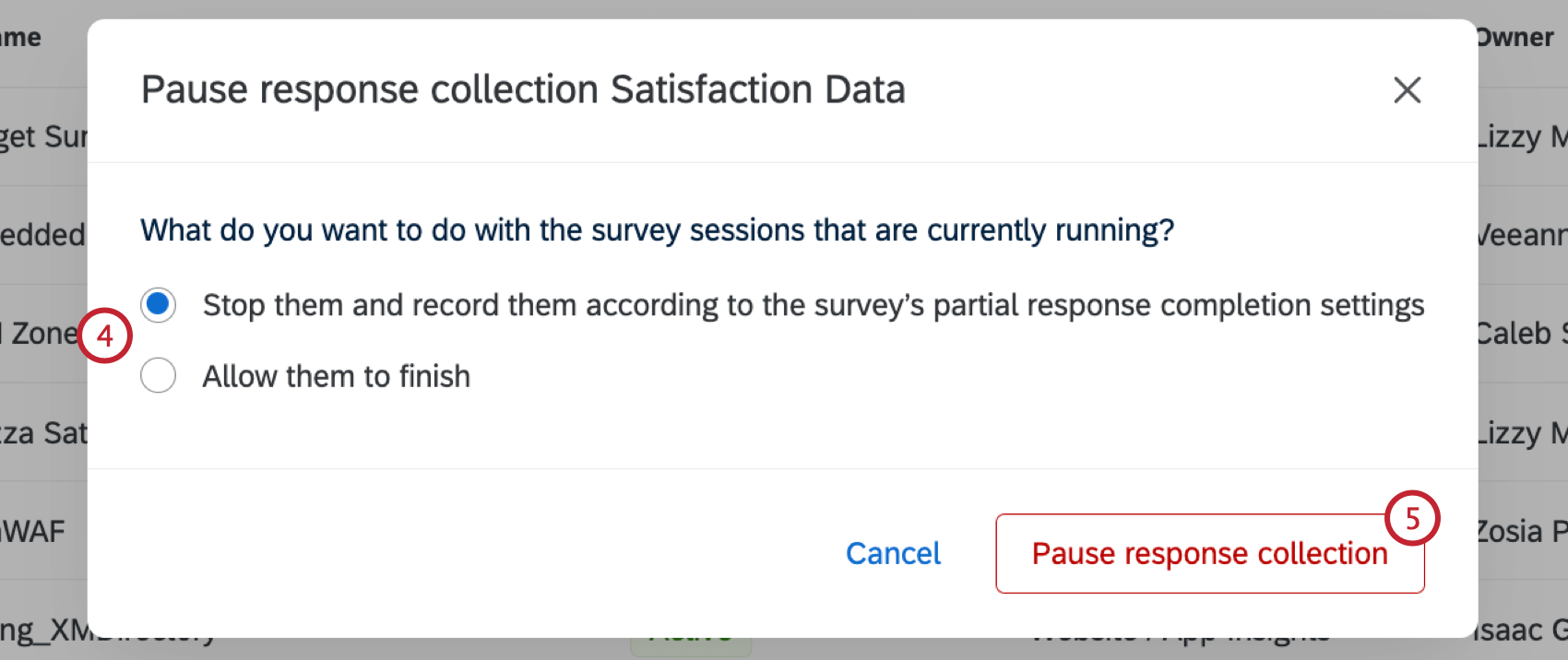
- アンケートの部分的な回答完了の設定に従って、回答を終了して記録します:このオプションでは、進行中の回答をすべて終了して記録します。不完全なアンケート回答設定が不完全な回答を削除するように設定されている場合、その回答は削除されます。
- 完了を許可:このオプションを使用すると、回答者が進行中の回答を完了できます。回答者は新しいアンケート調査を開始することはできず、既存のアンケートを終了することしかできません。アクティブなアンケートセッションの終了を許可する場合でも、回答者はアンケートのオプションで指定された時間枠の前に回答を完了する必要があります。
- [回答の収集を一時停止]をクリックします。
配信タブからの回答収集の一時停止
- アンケートの[配信]タブに移動します。
![[配信]タブの上部にある[回答の収集を一時停止]をクリックします](https://www.qualtrics.com/m/assets/support/wp-content/uploads//2021/03/PauseDistribution12.png)
- [回答の収集を一時停止]をクリックします。
- 回答の収集が一時停止された場合に、進行中の回答がどうなるかを選択します:
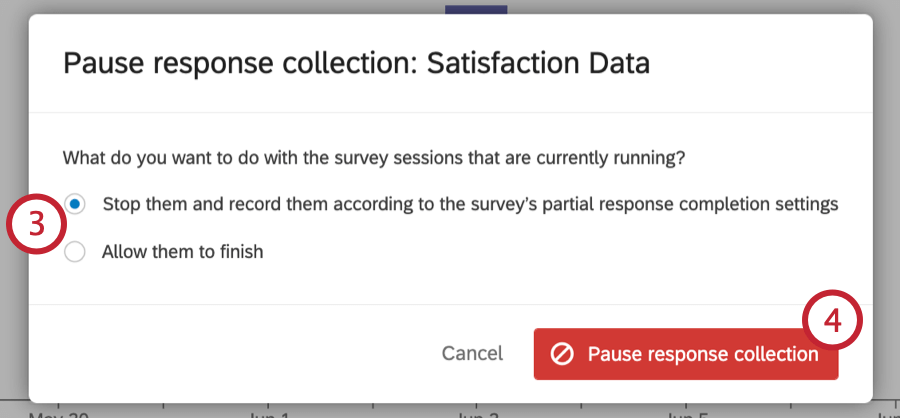
- アンケートの部分回答完了の設定に従って、回答を終了し、記録します:このオプションでは、進行中の回答をすべて終了して記録します。アンケートオプションが未完了の回答を削除するように設定されている場合は、回答が削除されることに注意してください。
- 完了を許可:このオプションを使用すると、回答者が進行中の回答を完了できます。回答者は新しいアンケート調査を開始することはできず、既存のアンケートを終了することしかできません。アクティブなアンケートセッションの終了を許可する場合でも、回答者はアンケートのオプションで指定された時間枠の前に回答を完了する必要があります。
- [回答の収集を一時停止]をクリックします。
回答の回収の再開
新しいデータの収集を開始する準備ができたら、回答の収集を再開できます。これにより、配信した個別のアンケートリンクが再び有効になります(回答者がまだ回答を完了していない場合)。また、利用可能なその他の配信方法を使用することもできます。
回答の収集は、プロジェクトページまたは配信タブから再開できます。
プロジェクトページからの回答収集の再開
配信タブからの回答収集の再開
アンケートの利用可能日の設定
アンケートを手動で終了するだけでなく、利用可能日を設定することができます。アンケートの利用可能日によって、回答者がアンケートを開始できる期限が決まります。日付が過ぎると、回答者は新しい回答を開始することはできなくなりますが、アンケートのオプションによって決定されるように、すでに開始した回答を終了することはできます。
アンケート利用日を設定するには、アンケート利用状況ページに記載されている手順に従ってください。
プロジェクトステータス
プロジェクトには3つのステータスがあります:新規、アクティブ、クローズです。プロジェクトのステータスは、[ プロジェクト ]ページで確認します。
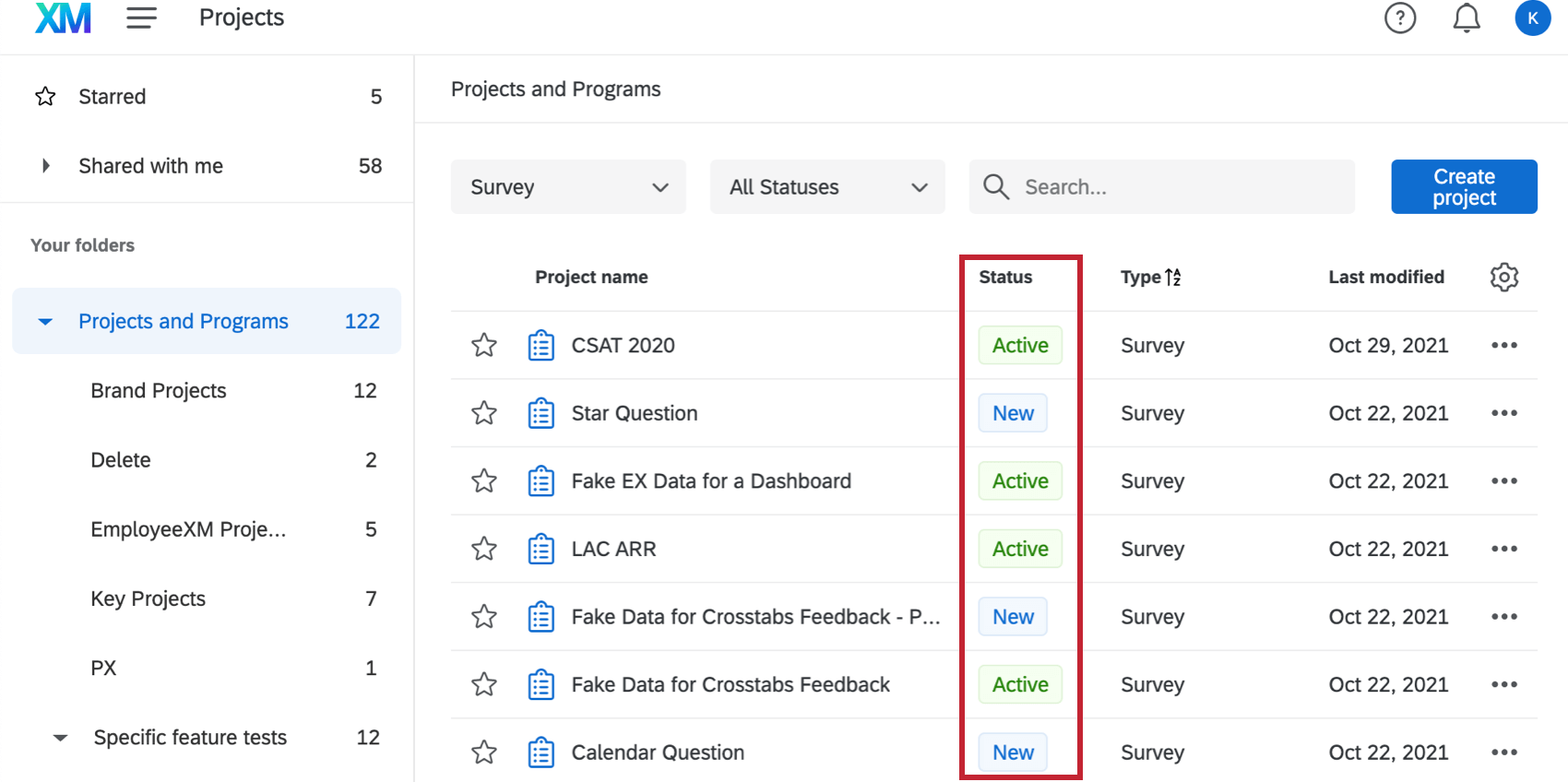
- 新規:プロジェクトが新しく作成され、まだ「公開」または「終了」になっていない場合、プロジェクトは[新規]になります。プロジェクトのステータスを変更後「新規」に戻すことはできません。
- 公開:プロジェクトが回答の回収を受け付けている場合、「公開」になります。プロジェクトは、いくつかの方法で公開できます。
- プロジェクトアクションメニューで「有効化」を選択する。プロジェクトを有効化できるのは、そのステータスが「新規」または「終了」の場合のみです。
- 任意の配信方法によるアンケートの配信。
- アンケートを初めて公開する。
- アンケートが現在[終了]になっている場合は、[配信]タブで[回答の回収を再開]をクリックして再有効化できます。
- 終了:プロジェクトは回答を受け付けなくなると「終了」になります。プロジェクトは、複数の方法で終了することができます。
- プロジェクト処理メニューで[閉じる]を選択する。アンケートを終了できるのは、そのステータスが「公開」の場合のみです。
- [配信]タブで[回答の収集を一時停止]を選択する。
FAQ
- 参加者はアンケートリンクが機能していないことを伝えてきています。この原因として何が考えられますか。
-
複数の可能性があります。
- 複数送信を防止 :参加者は、[アンケートオプション]で[複数の送信を阻止する]機能を有効にして、同じコンピューターとブラウザーでアンケートに回答しようとする場合があります。複数回の送信を禁止すると、参加者のブラウザーにCookieが設定され、別のアンケートセッションがそのデバイスから開始されなくなります。参加者は、ブラウザのキャッシュをクリアする必要があります。
- 使用済み個別リンク:使用または期限切れの個別リンクを介して、参加者がアンケートにアクセスしようとしている可能性があります。個別のリンクは、Qualtricsメーラーからアンケートを送信したり、個人リンクを作成したりすると、連絡先リスト内のすべての人に対して自動的に作成されます。この種類のアンケートリンクは一度だけ使用でき、無効になります。この状況を回避するために、個別リンクは転送しないことをお奨めします。さらに、回答者がリンクをクリックし、何も入力しないことを決定し、アンケートを長時間離れる場合(デフォルトでは1週間)、不完全なアンケート回答期間が経過したため、リンクを閉じる可能性もあります。どちらのシナリオでも、参加者はアンケートにアクセスするために、別のアンケートリンクを(新しいメール配信、個人リンク、または匿名リンクを介して)受信する必要があります。
- 有効期限:参加者は有効期限が切れたアンケートにアクセスしようとしている可能性があります。[アンケートのオプション]には、[有効期限]を設定するオプションがあります(その後、参加者は新しいアンケートを開始できなくなります)。アンケートにアクセスできるようにするには 有効期限をオフにします(プロジェクトをコピーすると 有効期限を含むすべてのアンケート設定がコピーされることに注意してください)
- 参加者がアンケートに1回のみ回答できるようにするにはどうすればよいですか?
-
クアルトリクスメーラーまたは個人リンクを使用してアンケートを配信する場合、参加者ごとに個別リンクが自動的に生成されます。これらの個別リンクは、一度だけ使用でき、その後無効になります。
匿名リンクを使用してアンケートを配信する場合、参加者がアンケートに再度回答するのを防ぐには、2つのオプションがあります。- 複数送信の防止:[アンケートのオプション]で[複数の送信を禁止する]を有効にできます。このオプションにより、参加者のブラウザーにCookieが設定され、そのブラウザーでのアンケートのやり直しが制限されます。ただし、参加者はCookieキャッシュをクリアしたり、別のブラウザーを使用したり、別のコンピューターを使用して再度アンケートに参加したりできます。
- 認証:アンケートフローで認証機能要素を使用できます。このオプションを選択した場合、参加者は、アカウント内で以前に設定した連絡先リストのメンバーである必要があります。認証機能オプションを使用すると、連絡先リストを認証データベースとして使用することで、連絡先がアンケートを再開できないようにできます。
- メールを受信したユーザーまたはアンケートを完了したユーザーを確認する方法を教えてください。
- アンケートの有効期限を設定しましたが まだ回答があります何が発生していますか?
-
[アンケートの利用可能状況]では、参加者が新しい回答を開始するためにアンケートリンク(任意のタイプ)を使用する必要がある期間を指定します。有効期限を過ぎると、アンケートリンクをクリックすると、アンケートが期限切れになったことを回答者に警告するメッセージが表示されます。これらのリンクは、有効期限をオフにするか、将来のある時点まで延長すると再有効化されます。
アンケートの有効期限になると、すでにアンケートを開始している回答者が限られた期間回答を完了できるようになります。未完了のアンケート回答 設定([ アンケートのオプション ]にもあります)によって決定される期間です。
たとえば、アンケートの可用性が 60 日に設定され、不完全なアンケート回答の完了が 2 週間に設定されているとします。アンケートリンクを受信し、55日後にクリックします。最初のページを通る(最初の[次へ]ボタンをクリックする)とすぐに、[不完全なアンケートの回答]設定が引き継がれます。アンケートは5日間で期限切れになりますが、アンケートの回答を完了するまでの期間が2週間になります。この状況では、参加者は調査の有効期限が切れたか、または無効化された後に調査回答を提出することができます。 このシナリオを回避
するには、回答の回収を一時停止し、未完了のすべての回答の終了を選択します。これにより、[不完全なアンケートの回答]ステータスに関係なくすべてのアンケートが終了し、その後送信は停止されます。部分データはすべて、その他すべてのアンケートデータとともに[記録された回答]ページに追加されます。 - 使用した回答の総数はいくつですか?アカウントの制限(電子メールまたは回答)を増やす方法を教えてください。
-
[Account Usage (アカウントの利用状況)] をクリックすると、回答の統計を確認できます。このビューでは、許可されたアンケートの合計、許可されたアクティブなアンケートの合計、許可された回答の合計、許可された送信メールの合計を確認できます。さらに、使用したアンケート、回答、メールの数を確認できます。 アカウントの上限を増やす
には、 ブランド管理者 にお問い合わせください。顧客のコンタクト情報は、使用グラフの右側に Account Usage にも表示されます。 - アカウントの許容数よりも多くの回答を収集するとどうなりますか?
-
Qualtricsは引き続き回答を収集してデータを保存します。ただし、アカウントがアップグレードされるまで、これらの過剰回答にはアクセスできません。
- アンケートから質問または回答の選択肢を削除したいが、すでにいくつかのデータを収集している。どうすればいいですか?
-
データを収集した後は、データが無効化される可能性があるため、質問または回答の選択肢を削除しないことをお奨めします。代わりに、 表示ロジック を使用して質問または回答の選択肢を非表示にし、回答者に表示されないようにすることができます。詳細については、このページの「表示ロジックを使用した質問の非表示」を参照してください。
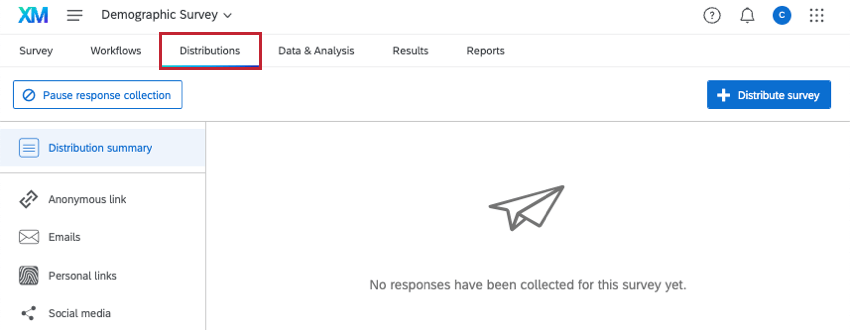

![プロジェクトページ。 プロジェクトオプションのドロップダウンをクリックし、終了したアンケートに対して[有効化]を選択している](https://www.qualtrics.com/m/assets/support/wp-content/uploads//2015/04/collecting-responses-2.png)
![[配信]タブの上部にある[回答の収集を再開]をクリックする](https://www.qualtrics.com/m/assets/support/wp-content/uploads//2021/03/ResumeDistribution.png)